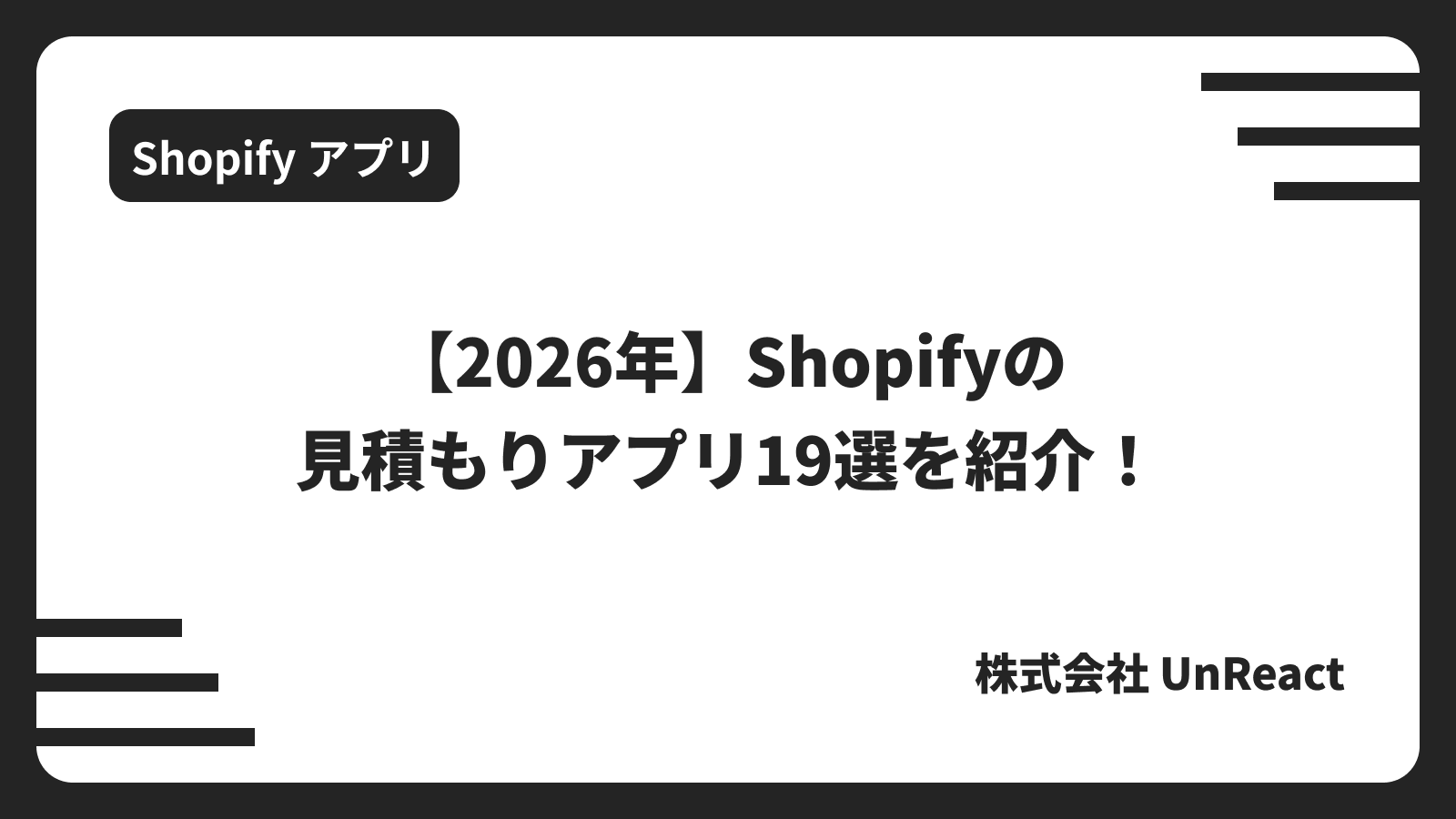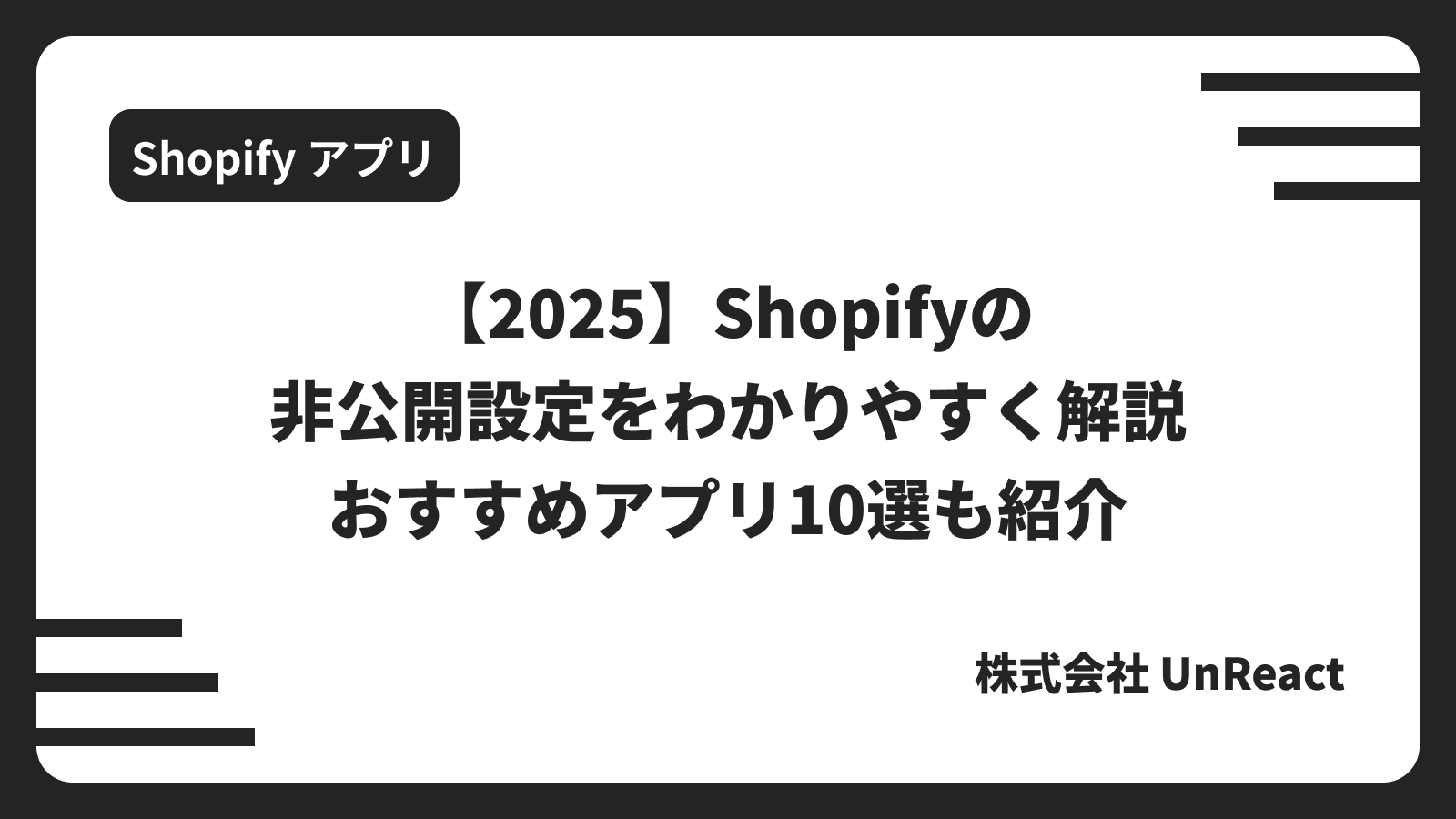Shopify ストアにパンくずリストを実装する方法について徹底解説!
目次
はじめに
本記事では、Shopify ストアでパンくずリストを実装する方法について解説します。Shopify ストアにパンくずリストを実装することで、ユーザービリティの向上や SEO の強化ができます。
今回は、以下の記事を参考にしています。
- Shopify で階層のあるパンくずリストを挿入するアプリについて徹底解説!
- Shopifyでパンくずリストを実装する方法を考察
- Shopifyでパンくずリストを実現する方法を詳しく調べてみた
- Shopifyにパンくずをノーコードで表示できるアプリについて徹底解説|ご利用ガイド
Shopify ストアのパンくずリストとは
Shopify ストアのパンくずリストとは、Shopify ストアのページ階層をリスト化して表示したテキストリンクのことです。
パンくずリストは、ページ上部に表示されることが多く、Shopify ストアの顧客が「どこのページを見ているのか」を視覚的にわかりやすくすることができます。
パンくず、パンくずナビ、ブレッドクラム、トピックパス、フットパスも同義として使われることが多いです。
Shopify ストアでパンくずリストを表示するメリット
Shopify ストアにパンくずリストを表示するメリットは以下の通りです。
- ユーザービリティが向上する
- SEO を強化できる
- サイト構造の明確化できる
- バウンス率を低下できる
Shopify ストアにパンくずリストを表示するメリットの詳細についてそれぞれ解説します。
ユーザービリティの向上
Shopify のパンくずリストは顧客に現在位置を明示し、サイト内のナビゲーションを容易にします。これにより、顧客は迷うことなく、必要な情報や商品に素早くアクセスできます。
SEO の強化
Shopify のパンくずリストは Google などの検索エンジンにサイト構造を伝えるため、SEO に好影響を与えます。検索結果ページにパンくずリストが表示されることで、クリック率の向上にも繋がります。
サイト構造の明確化
Shopify のパンくずリストは、Shopify ストアの階層構造を視覚的に表示するため、顧客がサイト内でどのように移動しているかを容易に把握できます。これにより、サイトの使いやすさが向上します。
バウンス率の低下
ユーザビリティの向上はサイト滞在時間の延長に寄与し、結果としてバウンス率が低下します。顧客が求める情報に簡単にたどり着けると、サイト内でのアクション(購入、お問い合わせ等)に結びつきやすくなります。
Shopify ストアにパンくずリストを表示する方法
Shopify ストアにパンくずリストを表示する方法は以下の通りです。
- パンくずリストが実装されている Shopify テーマを選択する
- パンくずリストを導入できる Shopify アプリをインストールする
- Shopify テーマのコードを編集する
Shopify でパンくずリストを出す方法についてそれぞれ詳細を解説します。
パンくずリストが実装されている Shopify テーマを選択する
Shopify ストアにパンくずリストを表示する方法に、パンくずリストが実装されている Shopify テーマを選択する方法があります。
パンくずリストが実装されている Shopify テーマを選択することで、コーディングやアプリを導入することなく、パンくずリストを表示できます。
パンくずリストが実装されたテーマを選択する際は、「Breadcrumbs」で絞り込んで探すと手間を省くことができます。
Shopify テーマストア|「Breadcrumbs」で絞り込み
パンくずリストを導入できる Shopify アプリをインストールする
Shopify ストアにパンくずリストを表示する方法に、パンくずリストを導入できる Shopify アプリをインストールする方法があります。
Shopify アプリを導入することで、プログラミングの知識や Shopify テーマで実装されていなくてもパンくずリストを表示させることができます。
こちらの「シンプルパンくずリスト|お手軽 Breadcrumbs」は、ストアにノーコードでデザイン性の高いパンくず機能を追加できるおすすめのアプリです。

このアプリを使えば、コーディング不要でデザイン性の高いパンくずアプリを追加できます。区切り文字、ホームリンクテキスト、表示位置、文字サイズ、色など様々な要素をカスタマイズできます。さらに、スマートフォンとデスクトップPCで表示を切り替えることもできます。
無料お試し期間もございますので、ご興味のある方はこちらからインストールしてみてください。
また、こちらでより詳しいアプリの使い方を解説しています。
「シンプルパンくずリスト|お手軽 Breadcrumbs」を利用すれば、ストアのどのページにもパンくずを表示させられます。

こちらのアプリでは、ノーコードでパンくずの見た目を自由にカスタマイズできます。


それでは、「シンプルパンくずリスト|お手軽 Breadcrumbs」を使ってストアにパンくずを実装する方法を解説していきます。
アプリのインストール
それでは、実際にアプリのインストールを行なっていきましょう。
ストア管理画面左下の「設定」をクリックします。

ストアの管理画面の「アプリと販売チャネル」画面に表示されている「Shopify App Store」をクリックして、Shopify App Store に移動します。

検索窓に、「シンプルパンくずリスト|お手軽 Breadcrumbs」と入力してください。以下の画像のアプリをクリックします。

「インストール」ボタンをクリックし、ストアにアプリを追加しましょう。マーチャント用のアカウント(実際に物販などで運用しているアカウント)ですと、月額$3.99 でご利用いただけます。インストール後、7 日間は無料でご利用いただけます。

「インストール」ボタンをクリックすると以下の画面に遷移します。右下の「インストール」ボタンをクリックして、アプリをインストールしましょう。

以下の管理画面が表示されます。

アプリをテーマに追加
アプリをテーマに追加していきます。
自動でアプリをテーマに追加
管理画面の「設定」ページの「テーマにアプリを追加」セクションでアプリをテーマに追加します。

追加したいテーマを選択し、「テーマに追加」ボタンをクリックします。

これでテーマにアプリを追加できます。
忘れないように、右上の「保存する」ボタンをクリックしておきましょう。

手動でアプリをテーマに追加
手動でアプリをテーマに追加します。
まず、テーマカスタイマイズ画面に移動してください。
※「シンプルパンくずリスト|お手軽 Breadcrumbs」と入力」は、TOP ページ以外に挿入可能です。
管理画面の「設定」ページの「テーマにアプリを追加」セクションから行います。

「テーマをプレビュー」ボタンをクリックします。

以下のような商品ページに遷移します。

以下の画像の左側にある埋め込みアプリアイコンをクリックします。

アプリを有効化してください。忘れないように「保存する」ボタンをクリックしましょう。

以上でアプリを使ってストアにパンくずを追加できました。
また、「シンプルパンくずリスト|お手軽 Breadcrumbs」と入力」の詳しいカスタマイズ方法はこちらからご確認いただけます。
Shopify テーマのコードを編集する
Shopify ストアにパンくずリストを表示する方法に、Shopify テーマのコードを編集する方法があります。
Shopify テーマのコードを編集してパンくずリストを表示するは以下の通りです。
breadcrumbs.liquidファイルを作成- パンくずリストのコードを貼り付け
- 表示箇所でパンくずリストのスニペットを呼び出す
- パンくずリストの表示確認
こちらの記事では Shopify ストアを GitHub と連携させて、テーマを編集する方法をより詳しく解説しています。
Shopify で作られているサイトを見分ける方法 3 選を徹底解説!
1. breadcrumbs.liquid ファイルを作成
パンくずリストを追加したいテーマのコード編集画面に移動します。

「新しいスニペットを追加する」をクリックして、スニペットディレクトに breadcrumbs.liquid ファイルを作成します。


2. パンくずリストのコードを貼り付け
breadcrumbs.liquid ファイルに下記のコードを貼り付けます。
<style>
.breadcrumbs {
margin: 0 0 2em;
}
.breadcrumbs__list {
list-style-type: none;
margin: 0;
padding: 0;
}
.breadcrumbs__item {
display: inline-block;
}
.breadcrumbs__item:not(:last-child):after {
border-style: solid;
border-width: .10em .10em 0 0;
content: '';
display: inline-block;
height: .20em;
margin: 0 .20em;
position: relative;
transform: rotate(45deg);
vertical-align: middle;
width: .20em;
}
.breadcrumbs__link {
text-decoration: underline;
}
.breadcrumbs__link[aria-current="page"] {
color: inherit;
font-weight: normal;
text-decoration: none;
}
.breadcrumbs__link[aria-current="page"]:hover,
.breadcrumbs__link[aria-current="page"]:focus {
text-decoration: underline;
}
</style>
{%- unless template == 'index' or template == 'cart' or template == 'list-collections' or template == '404' -%}
{%- assign t = template | split: '.' | first -%}
<nav class="breadcrumbs" role="navigation" aria-label="breadcrumbs">
<ol class="breadcrumbs__list">
<li class="breadcrumbs__item">
<a class="breadcrumbs__link" href="/">Home</a>
</li>
{%- case t -%}
{%- when 'page' -%}
<li class="breadcrumbs__item">
<a class="breadcrumbs__link" href="{{ page.url }}" aria-current="page">{{ page.title }}</a>
</li>
{%- when 'product' -%}
{%- if collection.url -%}
<li class="breadcrumbs__item">
{{ collection.title | link_to: collection.url }}
</li>
{%- endif -%}
<li class="breadcrumbs__item">
<a class="breadcrumbs__link" href="{{ product.url }}" aria-current="page">{{ product.title }}</a>
</li>
{%- when 'collection' and collection.handle -%}
{%- if current_tags -%}
<li class="breadcrumbs__item">
{{ collection.title | link_to: collection.url }}
</li>
<li class="breadcrumbs__item">
{%- capture tag_url -%}{{ collection.url }}/{{ current_tags | join: "+"}}{%- endcapture -%}
<a class="breadcrumbs__link" href="{{ tag_url }}" aria-current="page">{{ current_tags | join: " + "}}</a>
</li>
{%- else -%}
<li class="breadcrumbs__item">
<a class="breadcrumbs__link" href="{{ collection.url }}" aria-current="page">{{ collection.title }}</a>
</li>
{%- endif -%}
{%- when 'blog' -%}
{%- if current_tags -%}
<li class="breadcrumbs__item">
{{ blog.title | link_to: blog.url }}
</li>
<li class="breadcrumbs__item">
{%- capture tag_url -%}{{blog.url}}/tagged/{{ current_tags | join: "+" }}{%- endcapture -%}
<a class="breadcrumbs__link" href="{{ tag_url }}" aria-current="page">{{ current_tags | join: " + " }}</a>
</li>
{%- else -%}
<li class="breadcrumbs__item">
<a class="breadcrumbs__link" href="{{ blog.url }}" aria-current="page">{{ blog.title }}</a>
</li>
{%- endif -%}
{%- when 'article' -%}
<li class="breadcrumbs__item">
{{ blog.title | link_to: blog.url }}
</li>
<li class="breadcrumbs__item">
<a class="breadcrumbs__link" href="{{ article.url }}" aria-current="page">{{ article.title }}</a>
</li>
{%- else -%}
<li class="breadcrumbs__item">
<a class="breadcrumbs__link" href="{{ request.path }}" aria-current="page">{{ page_title }}</a>
</li>
{%- endcase -%}
</ol>
</nav>
{%- endunless -%}

3. 表示箇所でパンくずリストのスニペットを呼び出す
任意の場所で、breadcrumbs.liquid スニペットを呼び出します。
{% render breadcrumbs %} で呼び出すことができます。
本記事では、theme.liquid ファイルで呼び出しています。

4. パンくずリストの表示確認
オンラインストアで、表示を確認してください。

パンくずリストの作成方法は Shopify 公式サイトにも記載されています。
まとめ
本記事では、Shopify ストアのパンくずリストとはどういったものなのかやメリット、実装方法について解説しました。また、「シンプルパンくずリスト|お手軽 Breadcrumbs」を利用することで、誰でも簡単にパンくずを実装することができます。
ぜひ、本記事を参考にパンくずリストを実装してみてください!